Bağlantı Noktasını Değiştirme
Burada, ağa bağlı bir cihaz tarafından kullanılan bağlantı noktasını değiştirme prosedürü açıklanmaktadır.
Sürücüyü yüklerken cihaz için geçici olarak bir bağlantı noktası ayarlarsanız, bu prosedürü uygulayarak doğru bağlantı noktasıyla değiştirin.
Burada, standart bir TCP/IP bağlantı noktası kullanan bir Raw veya LPR bağlantı noktası oluşturma yöntemi açıklanmaktadır.
Önkoşullar
Sürücünün yüklenmesi
Cihazın adını veya IP adresini onaylayın (standart bir TCP/IP bağlantı noktası ekliyorsanız).
Standart bir TCP/IP bağlantı noktası eklemek için, cihazın adını veya IP adresini girmeniz gerekir. Cihazın adı için, cihazın ağ üzerinde bilinen adını kullanın. Cihazın adını veya IP adresini bilmiyorsanız, ağ yöneticinize danışın.
Kullanılacak protokolü belirleme
Raw: Windows ile kullanılabilen bir protokol. Verileri LPR'den daha hızlı iletir.
LPR: Yaygın olarak TCP/IP tarafından kullanılan protokol.
Bilgisayarı başlatırken yönetici ayrıcalıkları olan bir kullanıcı olarak oturum açın.
Prosedürler
1.
Yazıcı özellikleri ekranını görüntüleyin.
(1) Başlat menüsündeki [ Ayarlar]'dan [Bluetooth ve cihazlar] öğesini (veya [Cihazlar]) görüntüleyin.
Ayarlar]'dan [Bluetooth ve cihazlar] öğesini (veya [Cihazlar]) görüntüleyin.
 Ayarlar]'dan [Bluetooth ve cihazlar] öğesini (veya [Cihazlar]) görüntüleyin.
Ayarlar]'dan [Bluetooth ve cihazlar] öğesini (veya [Cihazlar]) görüntüleyin.(2) [Yazıcılar ve tarayıcılar]'da, ayarlanacak cihazın yönetim ekranını görüntüleyin.
Yönetim ekranını görüntülemek için cihaza veya ilgili cihaz için [Yönet]'e tıklayın.
(3) Ayarlanacak cihazın [Yazıcı özellikleri]'ne tıklayın.
2.
[Bağlantı Noktaları] sayfasını açın → bağlantı noktasını ayarlayın.

Mevcut bir bağlantı noktasını kullanırken:
[Bağlantı Noktası] kısmından bir bağlantı noktası seçin.
Standart bir TCP/IP bağlantı noktası eklerken:
(1) [Bağlantı Noktası Ekle] öğesine tıklayın → [Kullanılabilir bağlantı noktaları] kısmından [Standard TCP/IP Port] seçimini yapın → [Yeni Bağlantı Noktası] düğmesine tıklayın.
(2) Sihirbazın verdiği talimatlara göre cihaz adını veya IP adresini girin.
[Bağlantı Noktası Adı] otomatik olarak girilir. Gerekirse bağlantı noktası adını değiştirin.
[Ek bağlantı noktası bilgisi gerekli] ekranı görüntülenirse, bundan sonra görüntülenecek olan "Ayrıntıları aç" öğesine tıklayın ve gerekli işlemleri yapın.
Aşağıdaki işlemlerden birini gerçekleştirin.
Sihirbazda önceki ekrana dönün → [Yazıcı Adı veya IP Adresi] için bilgileri yeniden girin → [İleri] düğmesine tıklayın.
[Aygıt Türü] > [Standart] > [Canon Network Printing Device with P9100] seçimini yapın → [İleri] öğesine tıklayın.
Kullanmakta olduğunuz cihaza bağlı olarak, [Aygıt Türü] > [Standart] kısmında seçtiğiniz isim, [Canon Network Printing Device with P9100] ifadesinden farklı olabilir.
(3) [Son] öğesine tıklayın → [Yazıcı Bağlantı Noktaları] iletişim kutusunda [Kapat] öğesine tıklayın.
3.
Standart TCP/IP bağlantı noktasını yapılandırmak istiyorsanız [Bağlantı Noktası Yapılandır] öğesine tıklayın.

4.
Bağlantı noktasını yapılandırın.
Raw kullanırken:
[Protokol] için [Raw] seçimini yapın → [Tamam] düğmesine tıklayın.
LPR kullanırken:
(1) [Protokol] için [LPR] seçimini yapın → [LPR Ayarları] > [Sıra Adı] için aşağıdaki yazdırma kuyruklarından birini belirtin.
LP: Cihazın biriktirme ayarına göre çıktı verir. Bu, normalde kullanılan ayardır.
SPOOL: Cihaz ayarları nasıl olursa olsun, daima sabit diskte kuyruğa aldıktan sonra çıktı verir.
DIRECT: Cihaz ayarları nasıl olursa olsun, hiçbir zaman sabit diskte kuyruğa almadan çıktı verir.
(2) [Tamam]'a tıklayın.
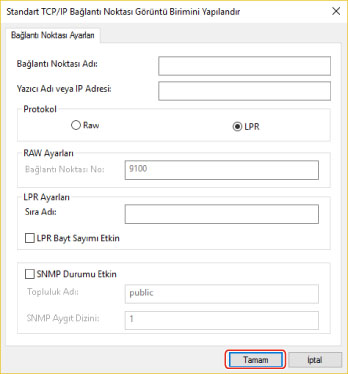
5.
[Kapat]'a tıklayın.